日付に月数を追加
この記事では、これまでの月と年を追加する方法を学習します。特定の日付に任意の月数を追加するには、EDATEを使用します。
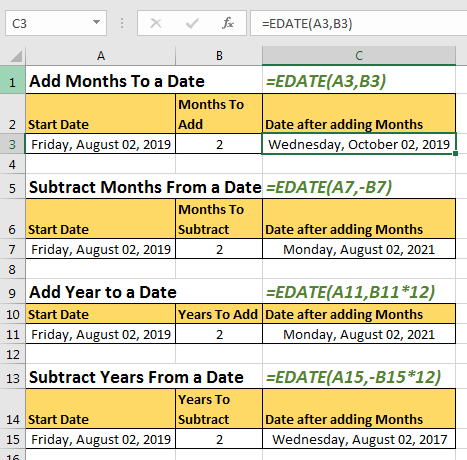
日付に月を追加する一般的な式
=EDATE(start_date,num_of_months)
ExcelのEDATE関数は、指定された日付に月数を加算した後、将来の日付のシリアル番号を返します。
Start_date:月を追加する日付。
Num_of_months:開始日に追加する月数。
だから、言葉に煩わされることなく、例を見てみましょう。
開始日に月を追加する方法
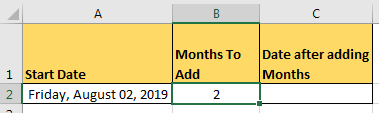
この例では、このデータがあります。セルA2には開始日があり、B2には追加する月数があり、C2にはこの日付に月を追加するための数式を記述します。
この式をC2で書く
=EDATE(A2,B2)
これにより、通常のユーザーにはあまり読めない日付のシリアル番号が返されます。
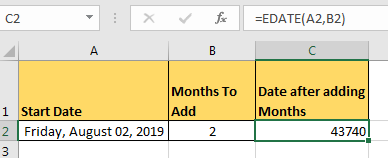
読みやすくするには、セルC2のテキスト形式を日付に変更します。セルA2からフォーマットをコピーして、C2に貼り付けることができます。どちらの方法でも、自分でやります。
最後に、この読み取り可能な将来の日付があります。
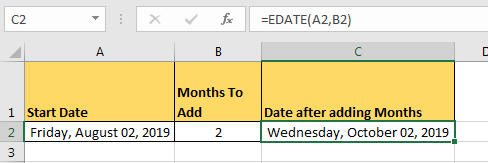
日付から月を引く方法月を引くには、月数の前にマイナス記号を追加するだけです。
=EDATE(A2,-B2)
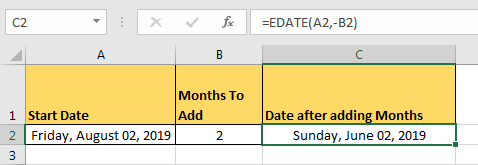
日付に年を追加する方法ご存知のとおり、毎年12か月あります。以上です。 EDATE関数で、num_of_monthsの場所に年数を書き込み、12を掛けます。
たとえば、2019年8月2日金曜日に2年を追加する場合、Excelで年を追加するためにこの式を記述します。
=EDATE(A2,B2*12)
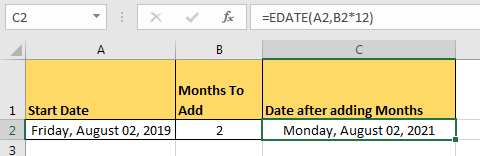
日付から年を引く場合も同様です。
そうですね、ExcelのEDATE関数を使用して、Excelの日付に月と年を追加または削除できます。ご不明な点がございましたら、下のコメントセクションでお知らせください。
関連記事:
link:/ excel-date-time-formulas-get-days-between-dates-in-excel [Excelで日付間の日数を取得する方法]
link:/ excel-date-and-time-calculate-years-between-dates [Excelで日付間の年を計算する方法]
link:/ excel-dates-how-to-get-month-from-date-in-excel [Excelで日付から月を取得する方法]
link:/ excel-date-and-time-calculate-months-between-dates-in-excel [Excelで日付間の月を計算する方法]
`link:/ excel-date-time-formulas-convert-date-and-time-from-gmt-greenwich-mean-time-to-cst-central-standard-time [日付と時刻をGMTからCSTに変換する方法Excelで] `
link:/ excel-date-and-time-get-month-name-from-date-in-excel [Excelで日付から月の名前を取得する方法]
`link:/ excel-date-time-formulas-calculate-years-months-days-elapsed-from-a-certain-date-in-microsoft-excel [Excelで特定の日付から日、年、月を計算する方法] `
人気の記事:
link:/ keyboard-formula-shortcuts-50-excel-shortcuts-to-increase-your-productivity [生産性を高めるための50のExcelショートカット]
link:/ forms-and-functions-introduction-of-vlookup-function [ExcelでVLOOKUP関数を使用する方法]
link:/ Tips-countif-in-microsoft-excel [ExcelでCOUNTIF関数を使用する方法]
link:/ excel-formula-and-function-excel-sumif-function [ExcelでSUMIF関数を使用する方法]